GISIMPORT [GIS 読み込み]
ベクター地理フィーチャーをSHPまたはKML/KMZファイル形式から読み込みます。

アイコン:
説明
SHP、KML/KMZ、ジオデータベースファイルから、位置・形状・属性とともにベクター地理フィーチャーをカレント図面に読み込み、読み込んだ各GISフィーチャー(画層)のプロパティを指定します。
使用方法
GIS読み込みダイアログボックスでGISファイルを選択します。
読み込むSHPファイルがGIS読み込みダイアログボックスに表示され、図面画層、GISデータ、標高、読み込み領域などのプロパティを変更します。
注:
- GISフィーチャーは、CAD図形(点、線分、ポリライン)として図面に読み込まれます。
- GISフィーチャーは、指定した図面画層に読み込まれます。
- 指定した領域内のGISフィーチャーのみが図面に読み込まれます。
- ESRIジオデータベース形式に対応しています。
- 座標系変換が有効になります。
GIS読み込みダイアログボックスでは、形状と属性を持つさまざまなGISフィーチャー (画層) をSHP、KML/KMZ、ジオデータベースファイルからカレント図面に読み込むことができます。読み込んだフィーチャーごとにプロパティを指定することもできます。
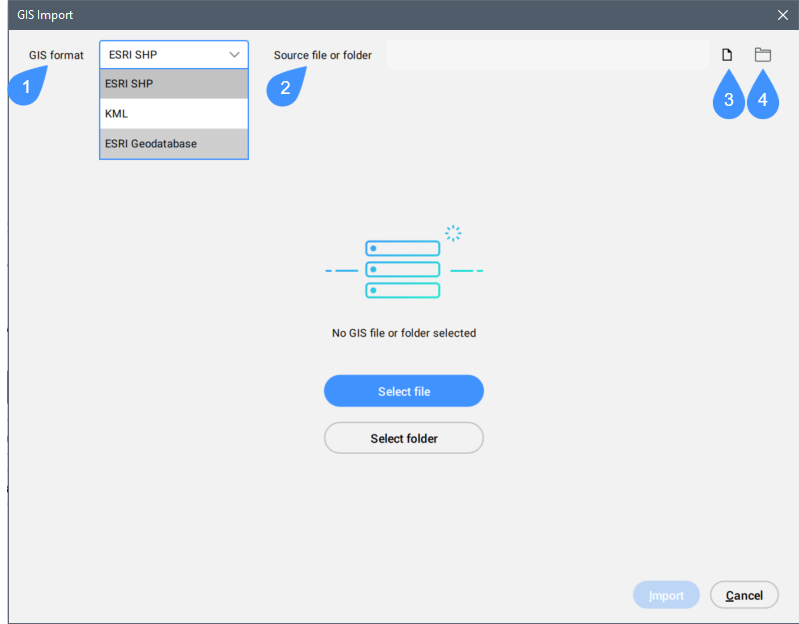
- GIS形式
- 元のファイルまたはフォルダー
- 元のファイルを選択
- 元のフォルダーを選択
- GIS形式
- GIS形式を定義します。
- 元のファイルまたはフォルダー
- ファイルのソースパスを表示します。
- 元のファイルを選択
- ファイルを開くダイアログボックスが開き、GISファイルを選択できます。
- 元のフォルダーを選択
- 入力フォルダーを選択ダイアログボックスが開き、GISファイルが含まれているフォルダーを選択できます。
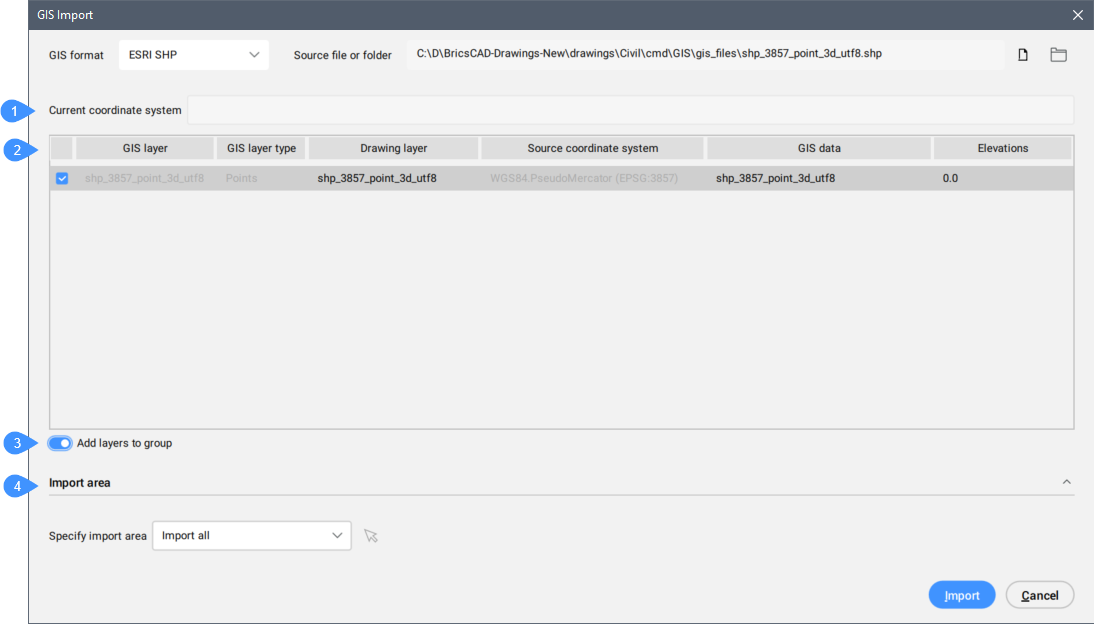
- カレントの座標系
- 読み込んだGIS画層の一覧表
- 画層をグループに追加
- 読み込み領域
- 読み込み
カレントの座標系
カレント図面で使用しているGISシステムをレポートします。
読み込んだGISフィーチャー表
読み込むGIS画層が一覧表示され、そのプロパティを定義できます。
- 選択
- 読み込むGISフィーチャーを選択/選択解除できます。注: 読み込み対象が選択されていない場合は、警告メッセージが表示されます。
- GIS画層
- GIS画層の名前を指定します。注: 重複するGIS画層は、名前を変更するか、画層をマージして読み込むことができます。警告メッセージの表示に従ってください。
 ボタンを押して、重複画層ダイアログボックスを開きます。
ボタンを押して、重複画層ダイアログボックスを開きます。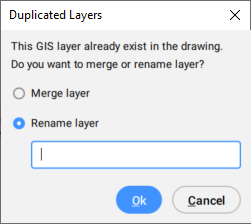
- GIS画層タイプ
- 画層タイプ(線分、ポリゴン、ポイントなど)を指定します。
- 図面画層
- 図形を作成する図面画層を指定します。
GISフィーチャーの図面画層欄をクリックして図面画層ダイアログボックスを開き、画層を設定します。
注: 重複するGIS画層は、名前を変更するか、画層をマージして読み込むことができます。警告メッセージの表示に従ってください。- 既存画層
- カレント図面から既存の画層を選択できます。
- 新規画層
- 新しい画層を作成できます。
- データフィールドからの画層
- データフィールドから画層を選択できます。
- ソース座標系
- 読み込んだGISファイルで使用されるソース座標系(読み取り専用)を指定します。
- GISデータ
- GISデータを指定します。
GISフィーチャーのGISデータ欄をクリックしてGISデータダイアログボックスを開き、GISデータを読み込むかどうかを選択できます。
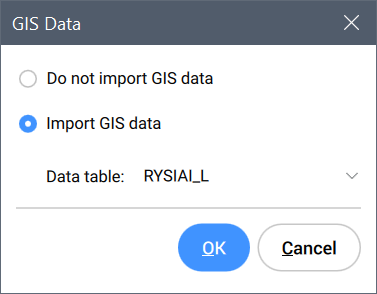
- GISデータを読み込まない
- 選択すると、GISデータは読み込まれません。
- GISデータを読み込み
- 選択すると、指定したデータ表からGISデータが読み込まれます。注: GISデータを持つ図形をコピーすると、GISデータも一緒に送られます。図形に関連付けられているGISデータは、以下の場合には保持されます:
- GISデータを持つ図形をカレント図面内でコピーする。
- WBLOCKコマンドを実行して、ブロック定義を外部DWGファイルとして作成する。
- COPYコマンドとPASTEコマンドを実行して、GISデータを持つ図形を図面間で移動する。
- 標高
- 図形を作成する高さを指定します。
GISフィーチャーの高さ欄をクリックして高さダイアログボックスを開き、高さを設定します。
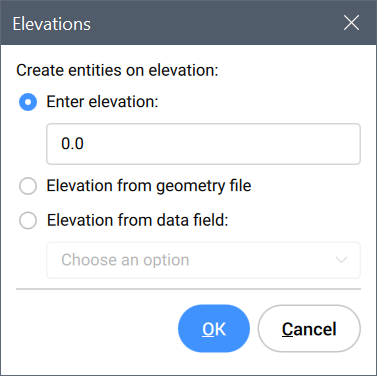
- 高さを入力
- 高さの値を入力できます。
- ジオメトリファイルからの高さ
- ジオメトリファイルの高さを使用します。
- データフィールドからの高さ
- 指定したデータフィールドの高さを使用します。
画層をグループに追加
読み込んだGIS画層を新しいグループに追加します。これは、土木エクスプローラパネルのGISタブに表示されます。
読み込み領域
読み込み領域を指定できます。
- 読み込み領域を指定
-
- すべて読み込み
- 図面全体を読み込み領域として使用します。
- クリッピングポリゴンを選択
- マウスアイコン
 をクリックして、読み込み領域を定義する図面内のポリゴンを選択します。
をクリックして、読み込み領域を定義する図面内のポリゴンを選択します。
- クリッピングポリゴンを作図
- マウスアイコン
 をクリックして、図面内の読み込み領域を指定します。
をクリックして、図面内の読み込み領域を指定します。
読み込み
GISフィーチャーを図面に読み込み、GIS読み込みダイアログボックスを閉じます。

